Cách sử dụng tính năng Global Call-In Numbers trên Cisco Webex
Nếu trang web của bạn đã bật tùy chọn này, các cuộc họp của bạn trên Cisco Webex có thể được cài đặt để sử dụng tính năng Global Call-In Numbers (số điện thoại gọi đến quốc tế).
Bài viết dưới đây sẽ hướng dẫn chi tiết cách sử dụng tính năng Global Call-In Numbers cho một cuộc họp, hội nghị hoặc hội thảo trên Cisco Webex.
Lưu ý:
- Các số gọi đến cho cuộc họp của bạn sẽ thay đổi tùy thuộc vào tùy chọn hội nghị từ xa nào đã được chọn và cuộc họp của bạn được tổ chức trên trang Webex nào.
- Để sử dụng các số điện thoại hội nghị quốc tế, trang Webex của bạn phải được cho phép sử dụng tính năng Global Call-In Numbers và cuộc họp phải được thiết lập sẵn để có thể sử dụng Global Call-In Numbers. Nếu không, chỉ các số điện thoại của Hoa Kỳ/Canada mới khả dụng và người gọi quốc tế sẽ nhận được thông báo lỗi thoại.
- Để sử dụng số điện thoại miễn phí, người chủ trì phải bật tùy chọn Global Call-In Numbers khi cuộc họp đã được lên lịch.
1. Cách xem danh sách các số điện thoại hội nghị trước khi cuộc họp diễn ra
Để xem danh sách các số điện thoại hội nghị cho trang web của bạn trước khi cuộc họp diễn ra, bạn có thể thực hiện theo các bước sau:
Kiểm tra thư mời qua email của bạn
Bước 1: Trong phần tham gia hội nghị âm thanh (join the audio conference), hãy tìm liên kết để truy cập Global call-in numbers.
Lưu ý : Nếu liên kết này không xuất hiện, hãy kiểm tra với người chủ trì cuộc họp để tìm hiểu xem họ có chọn ‘Show global call-in numbers’ khi lên lịch cuộc họp hay không. Nếu tùy chọn này không được chọn, bạn chỉ có thể thấy các số điện thoại của Hoa Kỳ và Canada.
Bước 2: Nhấp vào liên kết để xem các số gọi đến toàn cầu.
2. Cách nhận cuộc gọi từ các số điện thoại quốc tế khi tham gia cuộc họp:
- Lời nhắc kết nối Âm thanh và Video sẽ xuất hiện khi bạn tham gia cuộc họp của mình. Chọn I Will Call In trong menu thả xuống.
Hộp thoại ‘Kết nối Âm thanh’ (Audio Connection) xuất hiện.
2. Nhấp vào liên kết dành cho All global call-in numbers
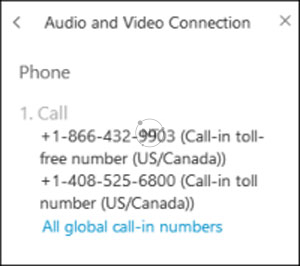
‘Các số gọi đến quốc tế’-‘global call-in numbers’ sẽ xuất hiện trong cửa sổ bật lên.
3. Nếu bạn không thấy tùy chọn Global Call-In:
- Kiểm tra với người chủ trì cuộc họp. Cuộc họp có thể chưa được lên lịch với tùy chọn ‘ Show global call-in numbers‘. Nếu vậy, chỉ các số gọi đến cho một quốc gia sẽ xuất hiện.
- Nếu bạn là người tổ chức, để được trợ giúp, hãy xem: Làm cách nào để kích hoạt số điện thoại quốc tế cho 1 cuộc họp?
4. Nếu số điện thoại miễn phí không xuất hiện :
- Kiểm tra với người chủ trì cuộc họp. Cuộc họp có thể chưa được lên lịch khi bật tùy chọn Enable and display Toll-Free number. Nếu vậy, chỉ số điện thoại tính phí mới hoạt động.
5. Nếu quốc gia của bạn không được liệt kê :
Không phải quốc gia nào cũng có số gọi đến. Ngoài ra, các số có sẵn khác nhau tùy thuộc vào miền điện thoại cho trang web.
- Hãy thử quay số điện thoại của quốc gia gần nhất (Lưu ý rằng điều này sẽ dẫn đến phí điện thoại)
- Thử kết nối bằng tùy chọn Call Using Computer và âm thanh VoIP.
6. Lưu ý quan trọng:
- Gọi một số điện thoại miễn phí từ một quốc gia khác có thể bị tính phí.
- Cả Webex và người chủ trì đều không chịu trách nhiệm về bất kỳ khoản phí điện thoại hoặc cước phí nào phát sinh khi sử dụng dịch vụ hội nghị từ xa.
- Nếu trang web sử dụng miền điện thoại của Hoa Kỳ, các số điện thoại của Hoa Kỳ sẽ không được hiển thị trên danh sách gọi đến toàn cầu. Các trang web sử dụng miền điện thoại Vương quốc Anh sẽ không hiển thị các số điện thoại của Vương quốc Anh trong danh sách gọi đến toàn cầu.
Chú ý:
Nếu cuộc họp của bạn sử dụng hội nghị từ xa của bên thứ 3 (không phải Webex), bạn sẽ cần liên hệ với người tổ chức hoặc bộ phận hỗ trợ cho dịch vụ hội nghị từ xa khác để được trợ giúp về các số điện thoại có thể quay số.





